非主流ps教程:非主流冷色调(5)
来源:未知
作者:福特少普ps
学习:3208人次
[i=s] 本帖最后由 福特少普ps 于 2009-9-9 02:08 编辑 [/i]
原图

效果图

教程步骤如下1、打开原图,复制图层,在菜单栏选择,图像-调整-去色,把图层模式改为滤色,不透明度10%;
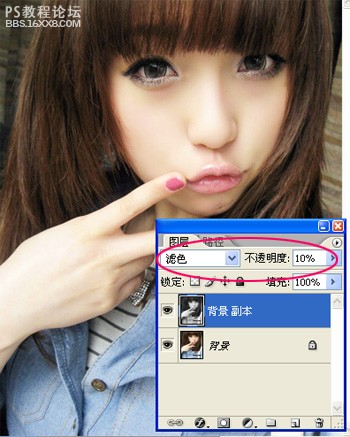
2、新建一个图层,盖印(CTRL+AIT+SHIFT+E),在菜单栏选择,图像-调整-去色,把图层模式改为柔光;
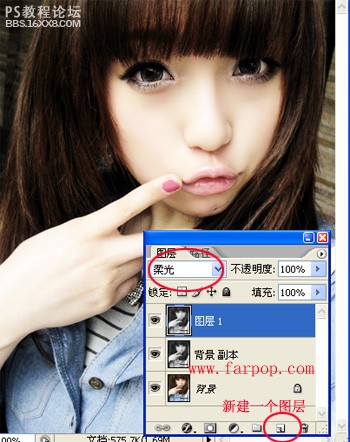
3、新建图层,在菜单栏上,编辑-填充#84B5FF,把图层模式改为柔光,不透明度50%;
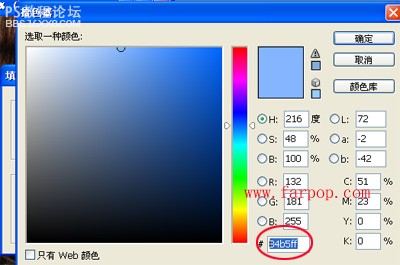
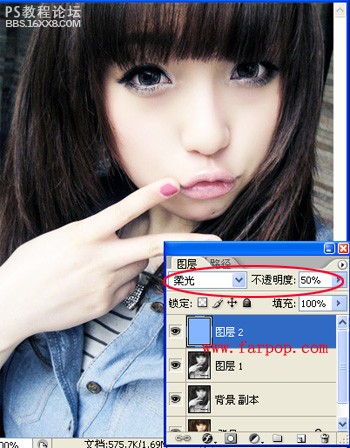
4、新建图层,在菜单栏上,编辑-填充#0066FF,把图层模式改为排除,不透明度20%;
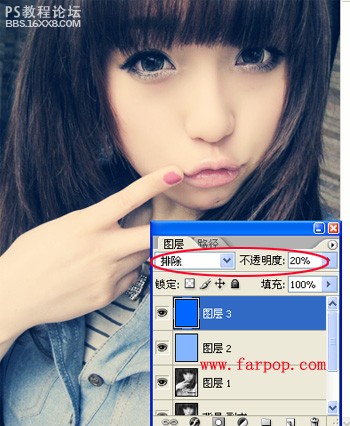
5、图层---新建调整图层—曲线
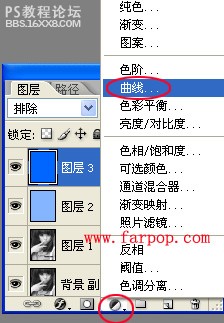
数值如下:
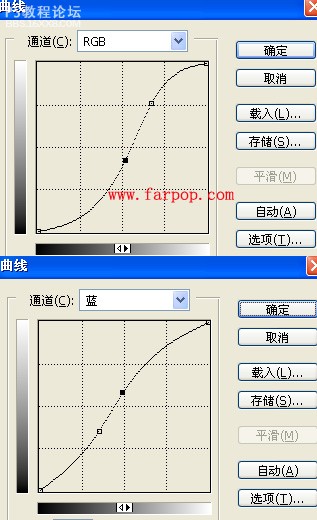
把图层的不透明度30%;

6、新建图层,在菜单栏上,编辑-填充#6694A0,把图层模式改为叠加,不透明度30%;
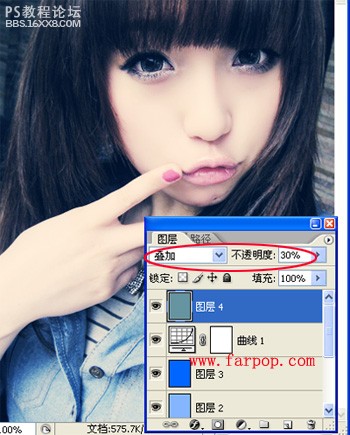
7、新建一个图层,盖印(CTRL+AIT+SHIFT+E),把图层模式改为柔光,不透明度40%;
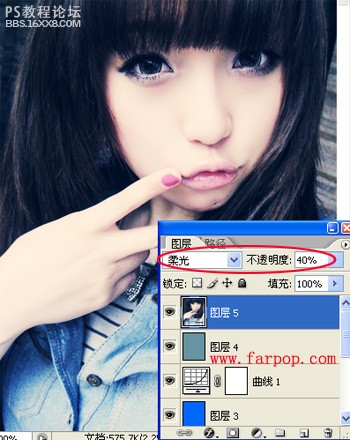
8、图层---新建调整图层--色彩平衡,
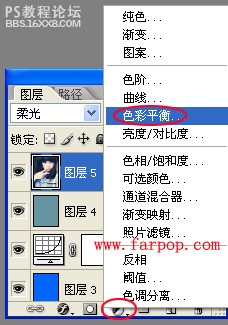
数值:色阶:-5,7,-14,中间调;

8、图层---新建调整图层-可选颜色,数值:中性色,7、-2、4、1;

9、新建图层,在菜单栏上,编辑-填充#B4F0FF,把图层模式改为饱和度,不透明度20%;
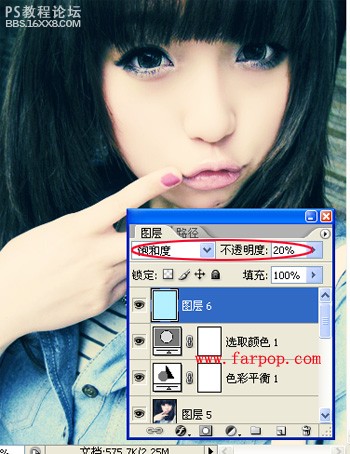
10、图层---新建调整图层-照片滤镜,滤镜-青色,浓度25%
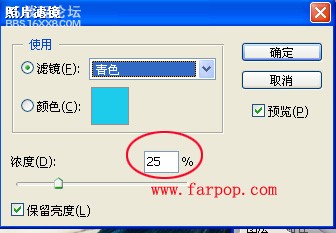
不透明度60%;
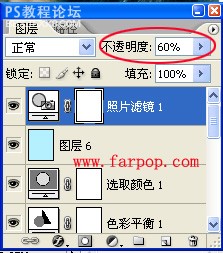
11、最后,在菜单栏上,滤镜-锐化-锐化。
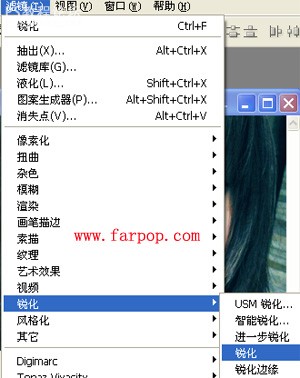
完成效果图:

作者:佚名 出处:非主鋶ф攵網
原图

效果图

教程步骤如下1、打开原图,复制图层,在菜单栏选择,图像-调整-去色,把图层模式改为滤色,不透明度10%;
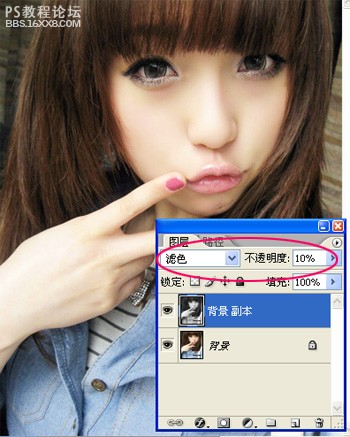
2、新建一个图层,盖印(CTRL+AIT+SHIFT+E),在菜单栏选择,图像-调整-去色,把图层模式改为柔光;
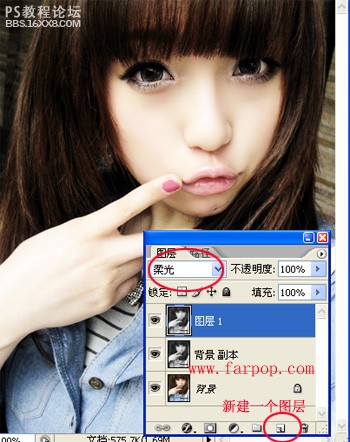
3、新建图层,在菜单栏上,编辑-填充#84B5FF,把图层模式改为柔光,不透明度50%;
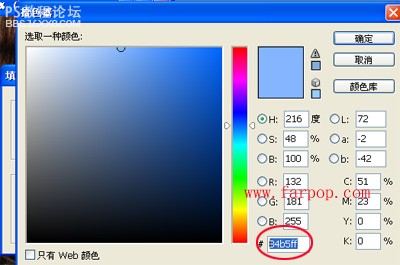
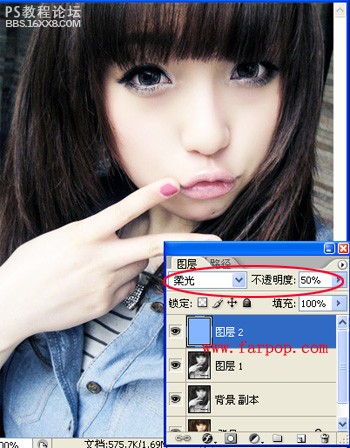
4、新建图层,在菜单栏上,编辑-填充#0066FF,把图层模式改为排除,不透明度20%;
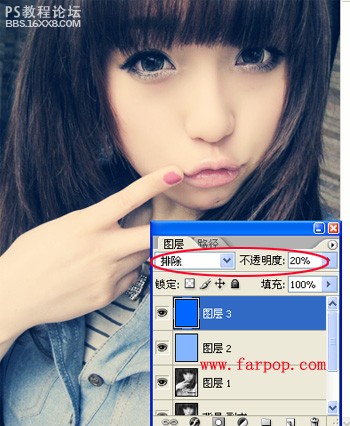
5、图层---新建调整图层—曲线
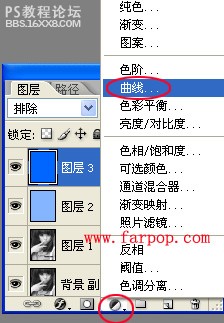
数值如下:
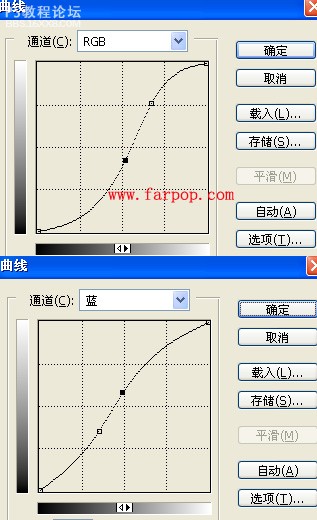
把图层的不透明度30%;

6、新建图层,在菜单栏上,编辑-填充#6694A0,把图层模式改为叠加,不透明度30%;
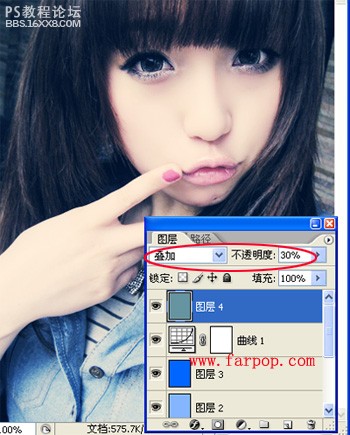
7、新建一个图层,盖印(CTRL+AIT+SHIFT+E),把图层模式改为柔光,不透明度40%;
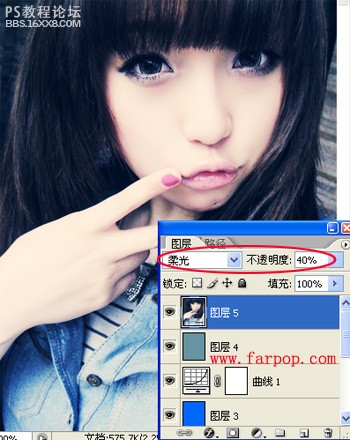
8、图层---新建调整图层--色彩平衡,
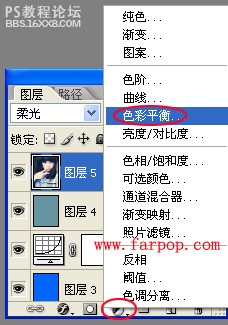
数值:色阶:-5,7,-14,中间调;

8、图层---新建调整图层-可选颜色,数值:中性色,7、-2、4、1;

9、新建图层,在菜单栏上,编辑-填充#B4F0FF,把图层模式改为饱和度,不透明度20%;
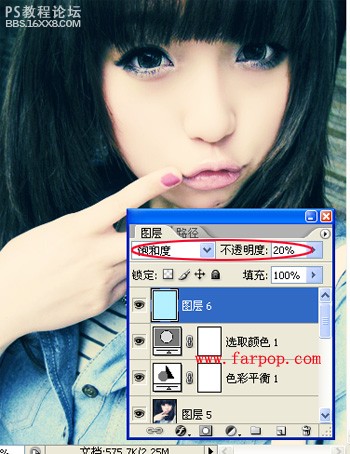
10、图层---新建调整图层-照片滤镜,滤镜-青色,浓度25%
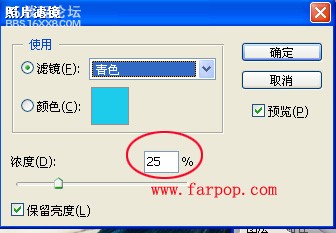
不透明度60%;
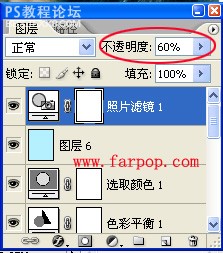
11、最后,在菜单栏上,滤镜-锐化-锐化。
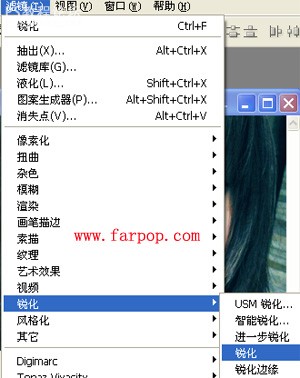
完成效果图:

作者:佚名 出处:非主鋶ф攵網
学习 · 提示
相关教程
关注大神微博加入>>
网友求助,请回答!




![[非主流PS教程] 绘制睫毛教程](http://pic.16xx8.com/article/UploadPic/2007/10/26/200710267393109_lit.jpg)


